Экран Изменить (Перем. данные)
С помощью табличных данных можно автоматически заменять текст и изображения на плакате.
Чтобы открыть этот экран, нажмите Изменить (Edit) в области задач, а затем выберите Перем. данные (Variable Data).
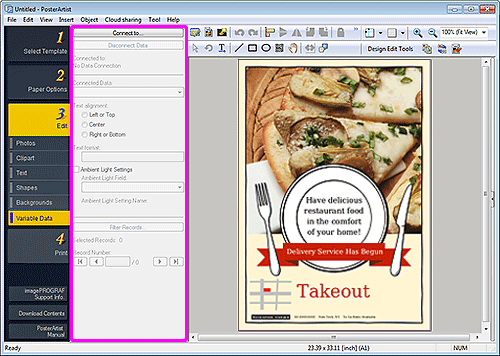
- Подключение к... (Connect to...)
- Отображение диалогового окна Открыть источник данных (Open Data Source) для настройки места сохранения табличных данных.
- Отключение данных (Disconnect Data)
- Отмена связи с табличными данными и отключение параметров переменной печати.
- Подключен к (Connected to)
- Здесь отображается имя подключенного файла табличных данных.
- Подключенные данные (Connected Data)
- Здесь отображаются имена полей, которые указывают тип считанных табличных данных.
-
Выберите имя поля, чтобы связать выбранную текстовую строку или изображение с соответствующей записью.
 Примечание.
Примечание.- Чтобы отменить связь, выберите Не выбран (Unselected).
- Для замены изображений выберите имя поля путей к изображениям.
- Выравнивание текста (Text alignment)
- Выравнивание текста каждой записи.
-
Для горизонтального текста выберите слева, по центру или справа. Для вертикального текста выберите вверху, по центру или внизу.
 Внимание!
Внимание!- Настройки вертикального текста недоступны для некоторых языков.
- Формат текста (Text format)
- Форматирование текста каждой записи.
- Настройки естественного освещения (Ambient Light Settings)
- Изменение настройки естественного освещения.
- Поле естеств. освещения (Ambient Light Field)
- Выберите имя поля, для которого необходимо изменить настройки естественного освещения.
- Фильтрация записей... (Filter Records...)
-
Отображение диалогового окна Фильтрация записей (Filter Records) для настройки количества печатаемых копий.
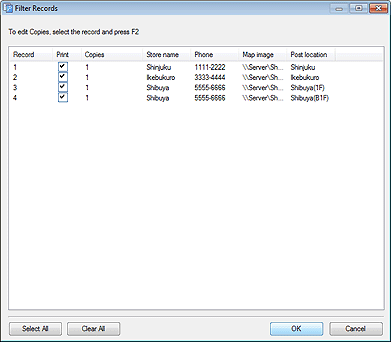
 Примечание.
Примечание.- Чтобы исключить данные из печати, снимите флажок Печатать (Print).
- Чтобы изменить количество печатаемых копий, дважды щелкните Копии (Copies), а затем введите значение либо нажмите
 (Стрелка вверх) или
(Стрелка вверх) или  (Стрелка вниз) справа, чтобы увеличить или уменьшить значение.
(Стрелка вниз) справа, чтобы увеличить или уменьшить значение.
- Выбранные записи (Selected Records)
- Здесь отображается количество записей, которые нужно напечатать.
- Номер записи (Record Number)
- Здесь отображается номер записи, представленной в области создания плаката.
- Нажмите
 (Предыдущая) или
(Предыдущая) или  (Далее), чтобы проверить замену текстовой строки или изображения каждой записью.
(Далее), чтобы проверить замену текстовой строки или изображения каждой записью.
